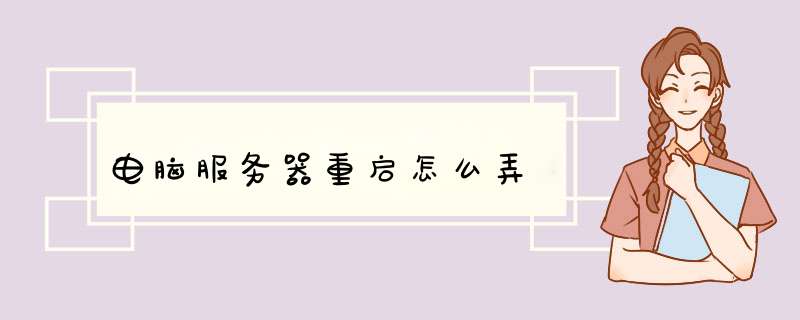
有两个方案:一个是硬件方式,一个是软件pn方式。
一。硬件方式:
假设局域网2为服务器端,在局域网2的网关处放置路由器,路由器的ip地址与本地的局域网ip地址位同网段,例如:19216801——1921680100,然后设置路由器分配给远程的拨入用户的ip起始端,不能与本地的ip重复,例如1921680200——1921680250并在路由器中添加远程拨入账号和密码。
局域网1可以采用系统自带的连接进行连接到局域网2本地局域网ip不能与远程分配的虚拟ip为同一网段,例如1921681100——1921680200,只有这样路由才可以正常寻址。
为了连接稳定和实时在线,建议局域网1也采用硬件的路由器,这样可以省掉很多设置,只需在路由器中lan to lan中填入局域网2的ip地址或域名,然后填入授权的账号和密码即可,这样省掉了局域网1拨号的过程了。
2软件方式:
因为windows 2000 server以上的服务器版本都有软的功能,所以可以自己架设,这样的话成本很低,但是稳定性稍差。软件的配置如下:
二。服务器的配置
服务器端 *** 作系统可以是WinNT 40/Win2000/WinXP/Win2003;相关组件为系统自带;要求服务器已经连入Internet,并且拥有一个独立的公网IP。我选用在Windows 2000 Server(以下简称“Win2000”)中配置服务器为例。
(1)依次进入“开始”→“程序”→“管理工具”→“路由和远程访问”打开“路由和远程访问”控制台。
(2)在左边框架中“SERVER(本地)”(“SERVER”为服务器名)处单击右键,选择“配置并启用路由和远程访问”打开“路由和远程访问安装向导”窗口。
(3)在“欢迎使用路由和远程访问安装向导”一步介绍本向导的作用。没有可以设置的选项,直接单击“下一步”按钮继续。
(4)在“公共设置”一步需要选择所相应的公共配置。默认选项为“Internet连接服务器”,需要改选为“虚拟专用网络()服务器”,然后单击“下一步”按钮继续。
(5)在“远程客户协议”一步显示的是当前访问可使用协议的列表。默认选项为“是,所有可用的协议都在列表上”,不用修改,直接单击“下一步”按钮继续。
(6)在“Internet连接”一步需要指定服务器所使用的连接。默认选项为“无Internet连接”,不用修改,直接单击“下一步”按钮继续。
(7)在“IP地址”一步需要选择为远程客户端指定IP地址的方法。默认选项为“自动”,由于本机没有配置DHCP服务器,因此需要改选为“来自一个指定的地址范围”,然后单击“下一步”按钮继续。
(8)在“地址范围指定”一步可以为客户机指定所分配的IP地址范围。比如打算分配的IP地址范围为“1921680100”——“1921680200”,则单击“新建”按钮打开“新建地址范围”窗口,按提示输入后单击“确定”按钮返回“地址范围指定”一步,然后单击“下一步”按钮继续。
注意:这些IP地址将分配给服务器和客户机。为了确保连接后的网络能同服务器原有局域网正常通信,它们必须同服务器的IP地址处在同一个网段中。即:假设服务器IP地址为“19216801”,则此范围中的IP地址均应该以“1921680”开头。
(9)在“管理多个远程访问服务器”一步用于设置集中管理多个服务器。默认选项为“不,我现在不想设置此服务器使用RADIUS”,不用修改,直接单击“下一步”按钮继续。
(10)在“正在完成路由和远程访问服务器安装向导”一步说明已经配置完成。没有可以设置的选项,直接单击“完成”按钮继续。
(11)此时屏幕上将出现一个名为“正在启动路由和远程访问服务”的小窗口,过一会儿将自动返回“路由和远程访问”控制台,出现如(图1)画面,即结束了服务器的配置工作。
说明:此时“服务”控制台中的“Routing and Remote Access”服务已经“自动”处于“已启动”状态了;而在“网络和拨号连接”窗口中也会多出一个“传入的连接”图标。
2赋予用户拨入权限
默认的,包括Administrator用户在内的所有用户均被拒绝拨入到服务器上,因此需要为相应用户赋予拨入权限。本文以“water”用户为例。
(1)在“我的电脑”处单击右键,选“管理”打开“计算机管理”控制台。
(2)在左边框架中依次展开“本地用户和组”→“用户”,在右边框架中双击“water”打开“water 属性”窗口。
(3)转到“拨入”选项卡,在“选择访问权限(拨入或)”选项组下默认选项为“通过远程访问策略控制访问”,改选为“允许访问”,然后单击“确定”按钮返回“计算机管理”控制台,即结束了赋予“water”用户拨入权限的工作。
3客户机(Win2000)的配置
客户机端的 *** 作系统可以是Win98/WinNT40/Win2000/WinXP/Win2003,相关组件均为系统自带,且要求客户机已经连入Internet。我还是选择在Windows 2000 Server(以下简称“Win2000”)中配置客户机为例。
(1)在“网上邻居”处单击右键,选“属性”打开“网络和拨号连接”窗口。
(2)双击“新建连接”图标打开“网络连接向导”窗口。
(3)在“欢迎使用路由和远程访问安装向导”一步介绍本向导的作用。没有可以设置的选项,直接单击“下一步”按钮继续。
(4)在“网络连接类型”一步可以选择所创建的网络连接类型。默认选项为“拨号到专用网络”,需要改选为“通过Internet连接到专用网络”,然后单击“下一步”按钮继续。
(5)在“公用网络”一步可以选择是否在连接前自动拨号。默认选项为“自动拨此初始连接”,需要改选为“不拨初始连接”,然后单击“下一步”按钮继续。
(6)在“目标地址”一步需要提供服务器的主机名或IP地址。在文本框中输入服务器的公网IP,比如为“2188813548”,然后单击“下一步”按钮继续。
(7)在“可用连接”一步可以选择此连接仅允许当前客户机当前登录用户使用,还是可让客户机中所有用户使用。默认选项为“所有用户使用此连接”,根据需要进行选择,然后单击“下一步”按钮继续。
(8)在“完成网络连接向导”一步可以更改本新连接的名称。默认为“虚拟专用连接”,可不用修改,也可改为任意内容,比如为“到公司总部”,并勾选中“在我的桌面添加一快捷方式”复选框,然后单击“完成”按钮继续。
(9)之后会自动d出名为“连接到公司总部”的连接窗口。在“用户名”处输入“water”(大小写不限),在“密码”处输入相应的密码,根据需要勾选中“保存密码”复选框,然后单击“连接”按钮继续。
注意:此处输入的用户名应为服务器上已经建立好,并设置了具有拨入服务器权限的用户,密码也为其密码。
(10)连接成功之后可以看到,双方的任务栏右侧均会出现两个拨号网络成功运行的图标,其中一个是到Intenet的连接,另一个则是的连接了!有服务器买的,最便宜的有5000不到的,服务器最主要的功能是耐用,稳定,能备份数据,在恶略的情况下都能很稳定的工作,并且能长时间不休息工作。一般来说,服务器都应该买工控板,而不是一般的商用板(普通PC都是用商用板,便宜!!工控板都很贵!)其他花俏的功能不要,还有就是要用好点的CPU,现在的都用“至强”(intel出的!专门用于服务器上)但你也可以买个普通的PC做服务器,只要主板好就行!您想服务器也就是联想台式机他和台式机的功能差不多直接进入bios的您想服务器也就是联想台式机他和台式机的功能差不多直接进入bios在bios里面设您想服务器也就是联想台式机他和台式机的功能差不多直接进入bios在bios里面设置你的启动硬盘与联想服务器也就是联想台式机,他和台式机的功能差不多,直接进入bios,在bios里面设置你的启动硬盘,预装系统的硬盘设置为第一启动项。基本上就可以了。
欢迎分享,转载请注明来源:内存溢出

 微信扫一扫
微信扫一扫
 支付宝扫一扫
支付宝扫一扫
评论列表(0条)